Ako pripojiť televízory LG k sieti Wi-Fi?

Moderné televízory LG vám umožnia nielen vychutnať si najnovšie televízne vysielanie, ale aj preskúmať internetový priestor pripojením k sieti Wi-Fi. Samotný postup prihlásenia na internet nepredstavuje žiadne ťažkosti a dá sa ľahko vykonať bez pomoci odborníkov.
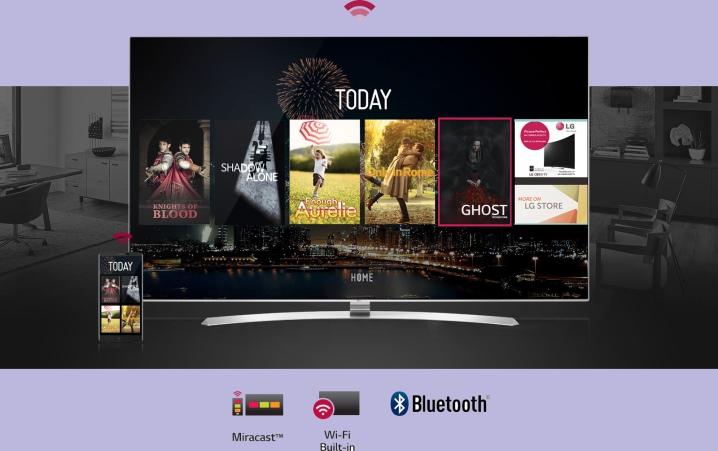
Možnosti pripojenia
Existujú dva hlavné spôsoby pripojenia televízora LG k sieti World Wide Web. Prvý z nich - bezdrôtový - bude vyžadovať povinnú prítomnosť vstavaného modulu Wi-Fi.
Bezdrôtový
Ak chcete vytvoriť bezdrôtové pripojenie k sieti Wi-Fi, prvým krokom je zapnutie samotného televízora.
Na diaľkovom ovládači sa aktivuje tlačidlo Nastavenia, ktoré vám umožní vstúpiť do časti „Nastavenia“. V okne, ktoré sa otvorí na obrazovke, vyberte časť „Sieť“ označenú príslušnou ikonou a potom kliknite na slová „Sieťové pripojenie“.

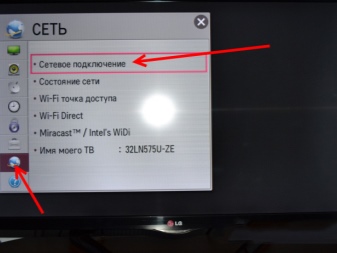
Výber položky "Pripojenie k bezdrôtovej sieti" a kliknutím na tlačidlo s názvom "Konfigurovať pripojenie" vám umožní spustiť potrebný proces.
Najprv sa zo všetkých prezentovaných bezdrôtových sietí vyberie požadovaná. Ďalej sa zadá heslo pre Wi-Fi, ktoré sa zvyčajne nachádza v sprievodnej dokumentácii prístupového bodu. Po kliknutí na tlačidlo "Dokončiť" môžete okno zavrieť. Ak je všetko vykonané správne, aktivuje sa internetové pripojenie.
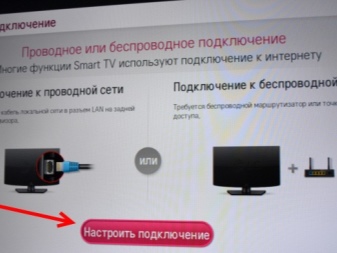
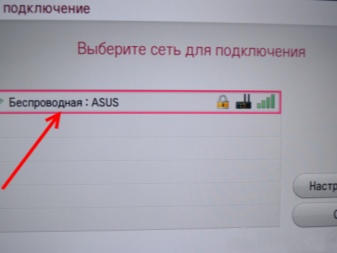
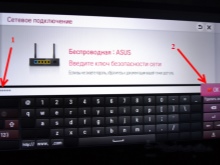
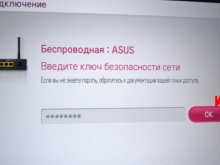
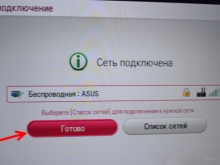
Drôtovým pripojením
Bez kábla LAN nemôžete použiť káblové pripojenie.
Existujúci smerovač alebo modem je umiestnený vedľa televízora, takže kábel môže spojiť dve zariadenia. Nájdenie požadovaných konektorov je pomerne jednoduché, pretože charakteristické konektory LAN sa nachádzajú v smerovači aj na zadnej strane televízora.
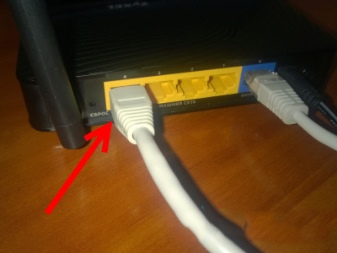
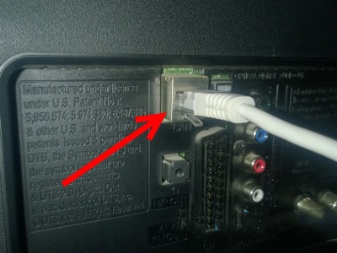
Po otvorení časti „Nastavenia“ rovnakým spôsobom, ako je uvedené vyššie, musíte kliknúť na tlačidlo „Sieť“ a potom vybrať funkciu „Konfigurovať pripojenie“. Z dvoch možností zobrazených na obrazovke vyberte „Pripojiť ku káblovej sieti“ a potom kliknite na tlačidlo „Konfigurovať pripojenie“.

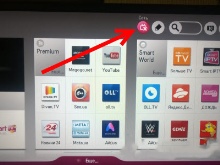
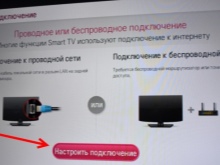
Pomocou ovládacieho panela vyberte káblovú sieť a kliknite na „Dokončiť“. Je dôležité poznamenať, že použitie kábla znemožňuje, aby sa iné zariadenia káblovo pripojili k rovnakému smerovaču a získali prístup k World Wide Web.... Vo všeobecnosti je káblové pripojenie cez port LAN mimoriadne jednoduché, pretože vyžaduje iba použitie kábla bez ďalších adaptérov. Distribúcia Wi-Fi v tomto prípade prebieha bez prerušenia a sieť je vždy k dispozícii. navyše rýchlosť prenosu dát na televízore je oveľa vyššia ako na iných zariadeniach pripojených k rovnakej sieti Wi-Fi.
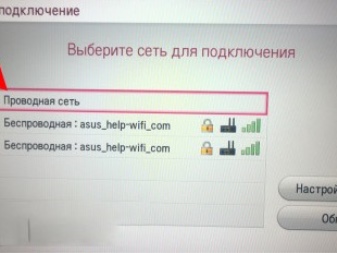
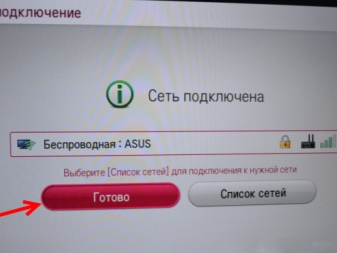
Výber adaptéra Wi-Fi
Pre váš LG TV je ideálny prenosný Wi-Fi adaptér, ktorý vám umožní pripojiť sa k internetu bez zbytočných káblov ťahajúcich sa po vašom byte. Tento modul umožňuje pripojenie k sieti, aj keď samotný televízor nie je vybavený vstavaným adaptérom.
Musím povedať, že pri kúpe smerovača bude potrebné zabezpečiť, aby bol kombinovaný s existujúcim prijímačom, takže je lepšie zvoliť všetky zariadenia rovnakej značky ako samotný televízor. Prenosný adaptér má úplne podobnú funkčnosť ako vstavaný, ale vyzerá ako flash disk zapojený do USB konektora.

Nemali by ste si kupovať prvý modul, ktorý sa stretne, pretože jeho výber by sa mal vykonávať v súlade s určitými nuansami.
Okamžite stojí za to pochopiť, že adaptér určený pre počítač nebude fungovať pre televízor, a preto bude potrebné, aby zariadenie hľadalo nový. Mali by sa zvážiť parametre, ako je kompatibilita, štandard signálu, prevádzková frekvencia, dosah, šifrovací algoritmus a výkon. S televízormi LG, ako je uvedené vyššie, adaptéry rovnakej značky sú dokonale zladené... Pokiaľ ide o štandard signálu, mali by ste sa riadiť indikátormi 11a, 11b, 11g a 11n. Tento parameter je zodpovedný za rýchlosť prenosu údajov. Najslabšia je 11b, v skutočnosti generuje len 3 Mbps a najvýkonnejšia je 11n, ktorá má reálnu priepustnosť 150 Mbps.


Pracovná frekvencia, na ktorej bude externý modul pracovať, je spravidla v rozsahu od 2,5 do 5 GHz. Je dôležité, aby tento indikátor zodpovedal frekvenciám, na ktorých router funguje. Použitie iného frekvenčného nástavca spôsobí problémy s kompatibilitou. Výkon vysielača je lepšie zvoliť okolo 20 dBm. Hodnota menšia ako 17 dBm naruší frekvenciu signálu.
Dosahom sa rozumie počet metrov, na ktoré zariadenie správne funguje. V technickej dokumentácii sú zvyčajne uvedené dve hodnoty - relevantné vo vnútri miestnosti a mimo miestnosti. Aby ste správne odhadli požadovaný polomer, mali by ste vziať do úvahy nielen to, kde sa nachádza televízor, ale aj samotný smerovač. Čím bližšie sú všetky použité zariadenia umiestnené, tým lepší bude signál. Steny, nábytok, celkový dekor a dokonca aj izbové rastliny môžu byť prekážkou prenosu.
Pokiaľ ide o šifrovací algoritmus, je lepšie zvoliť WPA 2, ktorý sa považuje za najbezpečnejšiu možnosť. Tento indikátor je zodpovedný za bezpečnosť prenášaných a prijímaných informácií. Adaptéry s protokolom WEP je lepšie nebrať, pretože sú zastarané.

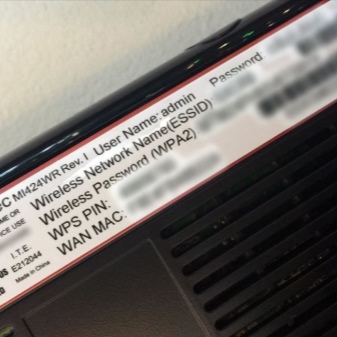
Samozrejme, má zmysel spomenúť adaptéry Wi-Fi vytvorené inými spoločnosťami, ale v mnohých ohľadoch sú analógmi. Tieto moduly sú oveľa lacnejšie ako produkty LG a často majú podobné špecifikácie. Mnohé z nich však nemajú záruku. okrem toho takéto všestranné zariadenia rýchlo zlyhajú.
Po návrate k adaptérom od LG odborníci odporúčajú uprednostniť buď modely AN-WF100 alebo AN-WF500. Prvý je jednoduchý a cenovo dostupný, no vhodný len na pripojenie k bezdrôtovým sieťam. Druhý stojí o niečo viac, ale navyše vám umožňuje pripojiť sa k smartfónom, slúchadlám a reproduktorovým systémom. Oba modely fungujú vo všetkých populárnych štandardoch a prenosová rýchlosť dosahuje 300 Mbps.


Ako nastaviť
Ak chcete adaptér pripojiť k televízoru, jednoducho vložte modul do príslušného konektora USB. Ak sa použije proprietárne zariadenie, zariadenie od spoločnosti LG ho okamžite rozpozná... Potom po otvorení ponuky nastavení musíte aktivovať časť „Nastavenia siete“ a potom prejsť na položku „Nastavenia siete: bezdrôtové“. V prípade potreby sa okamžite zadá názov siete Wi-Fi a prístupový kód. Odovzdaním autorizácie sa dokončí proces konfigurácie smerovača.
Nabudúce sa táto sekvencia vykoná automaticky, ak nevyberiete modul z USB zásuvky. Mimochodom, na samotnom televízore musí byť prítomná značka Wi-Fi Ready, ktorá symbolizuje pripravenosť zariadenia na pripojenie k World Wide Web. vo všeobecnosti môžete skúsiť pripojiť tento adaptér k stacionárnemu počítaču alebo notebooku.

Možné problémy
Ak počas pripojenia televízor nevidí internet, možno tento model jednoducho nie je určený na bezdrôtový prístup. Všetky moderné televízory LG, tak či onak, sú však vybavené hardvérovými uzlami, ktoré poskytujú prístup na internet, takže stačí použiť inú metódu a zakúpiť si kábel.Niekedy sa televízor nepripojí na internet, keďže má Smart TV, no nemá vstavaný adaptér. V tomto prípade opäť pomôže vyriešiť problém pomocou kábla. V prípade, že nie je možné získať prístup k sieti, hoci ostatné zariadenia nachádzajúce sa v byte sú úspešne pripojené k smerovaču, má zmysel reštartovať smerovač.
V problémových situáciách má zmysel zmeniť šírku kanála alebo jeho frekvenciu. V prípade, že router pracuje na frekvencii 5 GHz a televízor ho nevidí, musíte si u výrobcu zistiť, či je takýto komunikačný štandard vôbec možný. V prípade kladnej odpovede budete musieť pochopiť nastavenia smerovača. Napríklad najprv sa manuálne vyberie požadovaný komunikačný kanál - 36, 40, 44 alebo 48, potom sa nové údaje uložia a router sa reštartuje.
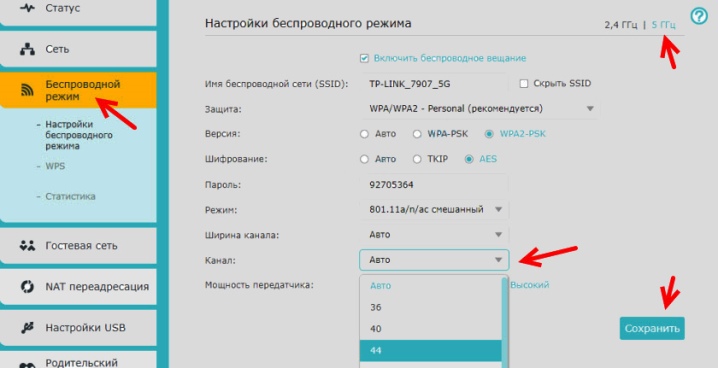
Ak televízor nedokáže nájsť požadovanú sieť v zozname dostupných sietí, môže pomôcť obnovenie továrenských nastavení a následný reštart.
však často je príčinou tejto situácie porucha hardvéru. Ak používateľ po zadaní bezpečnostného kľúča dostal správu, že heslo je nesprávne, musí vykonať niekoľko jednoduchých krokov. Najprv sa reštartuje televízor aj smerovač. Ďalej zadajte heslo uvedené v dokumentácii prijatej pri nákupe a pripojení smerovača. Nezabudnite skontrolovať, ako úspešné je pripojenie iných zariadení „naviazaných“ na bezdrôtový smerovač, a tiež sa pokúste získať sieť zo smartfónu. Ak je to nevyhnutné funkcia WPS je v nastaveniach zakázaná, televízor sa presunie bližšie k smerovaču a skontrolujú sa bezpečnostné parametre smerovača.
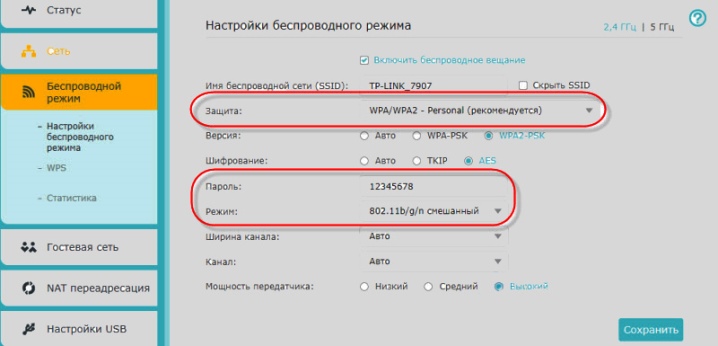
Odporúčania
Po pripojení televízora k internetu má zmysel spustiť postup automatického ladenia kanálov. Ďalej sa v prípade potreby vytvoria rodičovské nastavenia pre určité kanály.
Prístup na internet poskytuje sťahovanie aplikácií z obchodu LG Apps, ku ktorému sa dostanete v ponuke nastavení. Tu sa inštalácia miniaplikácií vykonáva priamo na televíznej obrazovke.
Treba dodať aj to niektoré moderné televízory sa môžu v skutočnosti ukázať ako smerovače, ktoré ďalej distribuujú signál pre tablety, smartfóny a notebooky, čo nie je príliš pohodlné. Stáva sa to kvôli prítomnosti proprietárneho webového operačného systému, ktorý vyžaduje určité nastavenia. Po vstupe do hlavnej ponuky budete musieť vybrať obrázok predstavujúci používateľský účet a potom vytvoriť nový profil aktiváciou funkcie „Registrovať“. Po zadaní e-mailovej adresy a hesla musíte potvrdiť zaškrtávacie políčko „Zostať prihlásený“. Po dokončení identifikácie si môžete stiahnuť aplikácie z LG Apps.
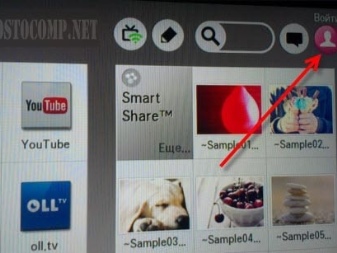
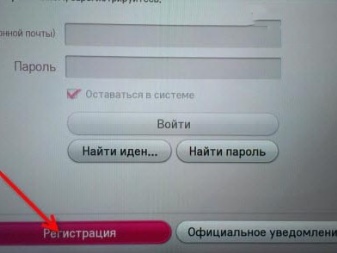
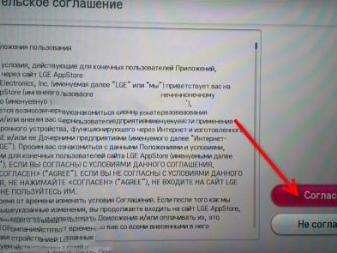
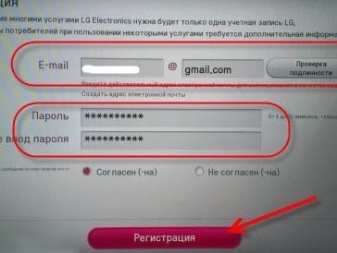
Video nižšie vysvetľuje, ako pripojiť váš LG TV k Wi-Fi.













Komentár bol úspešne odoslaný.